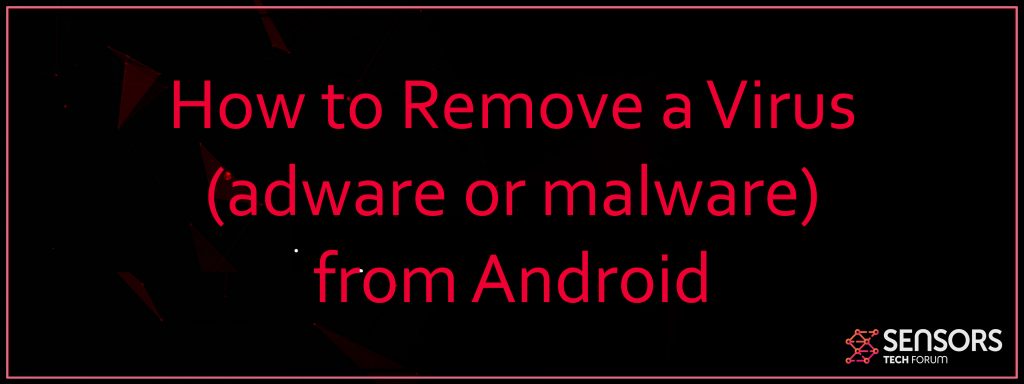Android annonces sont une croissance sécurité problème. Il y a une grande quantité de différentes applications de logiciels publicitaires pour Android qui peut causer beaucoup d'annonces sur votre téléphone et ralentir. D'autant plus, plus de 90% adware est fait pour les appareils Android, et ce n'est pas une image très jolie, à condition que le fait que de nombreuses annonces ont tendance à conduire à virus qui exploitent les faiblesses de votre smartphone. Si vous arrive de voir des annonces soudaines apparaissant sur votre smartphone, nous vous recommandons de lire cet article pour savoir comment supprimer les publicités indésirables ou même les logiciels malveillants complètement de votre appareil Andorid.
Virus Android & Annonces – Comment effacer votre téléphone Android
Préparation avant d'effacer les logiciels publicitaires et les logiciels malveillants Android.
Avant de commencer le processus de suppression réelle, nous vous recommandons d'effectuer les étapes de préparation suivantes.
- Sauvegarde tous les contacts de votre téléphone sur votre carte SIM.
- Sauvegarde toutes vos informations de compte et les mots de passe.
- Sauvegarde les fichiers sur votre appareil.
Étape 1: Sauvegardez les données sur votre appareil.
PRUDENCE! Avant d'essayer des déménagements et lecteur formatage sur votre appareil, vous devriez savoir qu'il est essentiel de sauvegarder tous vos contacts et fichiers importants de votre téléphone. Il existe plusieurs méthodes pour sauvegarder vos fichiers:
procédé I: Utilisation en ligne logiciel de sauvegarde ou un carte mémoire si le dispositif prend en charge.
procédé II: Connexion à un autre appareil et copier directement les données.
Ceci est une option risquée bits puisque le dispositif peut avoir des logiciels malveillants sur elle. Ce est pourquoi, vous devez d'abord entrer en mode sans échec de l'appareil:
Pour les périphériques RAZR Droid:
1.Éteignez le smartphone et retirez la batterie pendant quelques secondes puis rebranchez-.
2.Éteignez votre téléphone sur.
3.Vous devriez voir apparaître un écran Motorola Dual Core. Vous devez appuyez et maintenez la Monter le son, et les touches de volume vers le bas sur le côté du smartphone. Tenez-les jusqu'à ce que l'écran de verrouillage se présente avec 'Safe Mode' écrite dans le coin inférieur.
Pour les dispositifs HTC:
1.Éteignez le smartphone et retirez la batterie pendant quelques secondes puis rebranchez-.
2.Tournez sur votre téléphone en appuyant simultanément sur le bouton Menu. Quand il commence, Maintenez le bouton Menu jusqu'à ce que vous voyez 'Safe Mode' menu qui apparaît dans le coin inférieur.
Pour les appareils Nexus:
1.Éteignez le smartphone et retirez la batterie pendant quelques secondes puis rebranchez-.
2.Allumez le téléphone.
3.Lorsque l'écran du logo de bienvenue apparaît, maintenez la boule de commande tout en appuyant dessus jusqu'à ce qu'un écran de verrouillage révéler, ou voyez-vous 'Safe Mode' écrite dans le coin inférieur.
Pour d'autres appareils Motorola:
1.Éteignez le smartphone et retirez la batterie pendant quelques secondes puis rebranchez-.
2.Maintenez enfoncé le bouton Menu après vous appuyez dessus tout en tournant sur le téléphone. Quand il démarre, maintenez le bouton enfoncé en voyant l'écran de verrouillage ou se sentir vibrer le téléphone.
G Devices Moto:
1.Appuyez sur le bouton d'alimentation et maintenez-le jusqu'à ce que la liste avec les options pop-up.
2.Maintenez le bouton Power off et d'attendre une 'Redémarrez en mode sans échec " afficher l'option.
3.Touchez-le et laissez la réinitialisation de téléphone.
Pour les dispositifs Samsung Galaxy:
1.Alors que l'appareil est allumé, maintenez enfoncé le bouton d'alimentation et attendre la liste des options.
2.Attendez un 'Redémarrez en mode sans échec " afficher l'option.
3.Choisissez ce réglage. Le dispositif va redémarrer.
Pour les appareils Apple:
1. Bien que votre appareil est verrouillé, maintenez enfoncé le bouton d'alimentation et le bouton Home jusqu'à ce que vous voyez un logo Apple blanc.
2. Une fois que vous voyez le logo, lâcher de ces boutons et commencer maintenant le bouton Volume Up. (Donnez-lui un peu de temps pour démarrer)
3. Maintenant, le téléphone devrait démarrer en mode sans échec, sans tiers en cours d'exécution.
Et maintenant il est temps de procéder en faisant la sauvegarde réelle:
apple iOS
1. Connectez votre appareil et sélectionnez-le dans iTunes.
2. Du sauvegardes section aller à Manuellement Sauvegarde et restauration et tapez sur Sauvegarder maintenant.
Androïde
1. Connectez votre appareil via USB à un ordinateur et sélectionnez Utilisation en tant que périphérique de support. Vous pouvez également voir l'utilisation que l'option de transfert de fichiers.
2. Accédez à votre téléphone à partir de Mon Ordinateur et copiez tous les fichiers dont vous avez besoin.
3. Si le téléphone dispose d'une option pour installer ses pilotes sur votre ordinateur, sélectionnez-le et installez-les car cela permettra de simplifier le processus de copie de votre liste de contacts sur votre ordinateur.
Étape 2: Dur réinitialiser votre appareil et supprimer tous les logiciels publicitaires.
Pour les appareils Android:
Une fois que vous avez sauvegardé vos fichiers, vous devez effectuer un nettoyage wipe-out de votre téléphone. Cela peut se produire par l'intermédiaire de l'une des options en mode sans échec ou en entrant votre Recovery mode de périphérique. Plusieurs méthodes existent pour entrer dans le mode de récupération de votre appareil:
Pour les dispositifs Nexus: - Tenir le Baisser le volume + Monter le son + Puissance bouton jusqu'à ce qu'un menu apparaît de récupération. Après cela, vous devez sélectionner le Effacer les données / usine OPTION. Lien 4 peut travailler avec Monter le son + Puissance + Baisser le volume.
Pour appareils Samsung: – Tenez le Monter le son + Bouton d'alimentation + Bouton d'accueil jusqu'à ce qu'un menu apparaît de récupération. Après cela, vous devez sélectionner le Effacer les données / usine OPTION.
Pour Droid X appareils Motorola: Tenez le Bouton d'accueil + Bouton d'alimentation jusqu'à ce qu'un menu apparaît de récupération. Après cela, vous devez sélectionner le Essuyez réglage de réinitialisation des données / Usine.
Pour les autres appareils avec des boutons de l'appareil photo sur eux: Tenez le Monter le son + Camera Button jusqu'à ce qu'un Recovery Menu apparaît. Après ça, vous devez choisir le Effacer les données / usine OPTION.
Toujours dans le cas où vous avez sauvegardé votre appareil dans un compte Google, vous serez en mesure de restaurer vos données après une complète wipe-out par tout vous connectant à votre compte Google avec vous Envoyer et mot de passe.
Étape 3: Restaurer les fichiers manquants ou corrompus à l'aide d'un logiciel spécial de restauration de fichiers.
1. Connectez votre téléphone via un port USB câble. Vous devriez le voir dans “Mon Ordinateur”
2. Utiliser différents logiciels de récupération de fichier à rechercher et récupérer les fichiers dans son lecteur. Des exemples de programmes que nous avons testé sont fournis ci-dessous:
- Stellar Phoenix Data Recovery techniciens License(Version Pro avec plus de fonctionnalités)
- Récupération de données Stellar Phoenix de Windows
- Stellar Phoenix Photo Recovery
- Android Data Recovery Pro
(En option)Apple iPhone et iPad Devices:
Option I: Via le dispositif
1.Sauvegardez vos données en utilisant iCloud ou d'une autre méthode de sauvegarde.
2. Aller à la Paramètres menu et aller à Général.
3. Sur le fond, tapez sur Réinitialiser.
4. Appuyez sur Effacer tout le contenu et les paramètres.
5. Confirmez en appuyant sur le rouge Effacer bouton puis tapez votre mot de passe.
Option II: Via iTunes
1. Connectez votre appareil et ouvert iTunes.
2. Cliquez sur le périphérique'Nom de s et le modèle à ouvrir la boîte de dialogue.
3. De là, cliquez sur le bouton “Restaurer”
Virus Android – Comment cesser de voir dans l'avenir annonces
Si vous utilisez un Android depuis un certain temps, vous devez être conscient qu'il est un système d'exploitation hautement personnalisable. Cela attire beaucoup de développeurs pour créer des applications, comme DNS66, qui nous permettent de bloquer les annonces en modifiant différents paramètres DNS et réseau sur votre appareil Android. Voici comment faire:
Le logiciel que nous allons utiliser pour ce tutoriel est nommé DNS66. Son but principal est d'arrêter annonces sur votre appareil Android non ancré sans vider la batterie en excès. L'application est entièrement gratuite et vous pouvez le télécharger à partir de son dépôt officiel.
Pour télécharger DNS66, appuyez simplement sur votre appareil Android sur le bouton ci-dessous:
La dernière version (0.5.8) est compatible avec les versions d'Android 5.0 et plus récents. En raison des nouvelles implémentations de système d'exploitation, l'application demande plusieurs autorisations qui sont les suivantes:
- android.permission.INTERNET
- android.permission.ACCESS_NETWORK_STATE
- android.permission.RECEIVE_BOOT_COMPLETED
- android.permission.WRITE_EXTERNAL_STORAGE
- android.permission.READ_EXTERNAL_STORAGE
Toute autre instance peuvent être des copies de logiciels malveillants ou des applications faux distribués par des pirates.
Lorsque vous visitez la page Web, tout simplement vers le bas et faites défiler, vous trouverez un texte en surbrillance, appelé download.apk, comme l'image ci-dessous montre. Il suffit de taper dessus pour le télécharger.
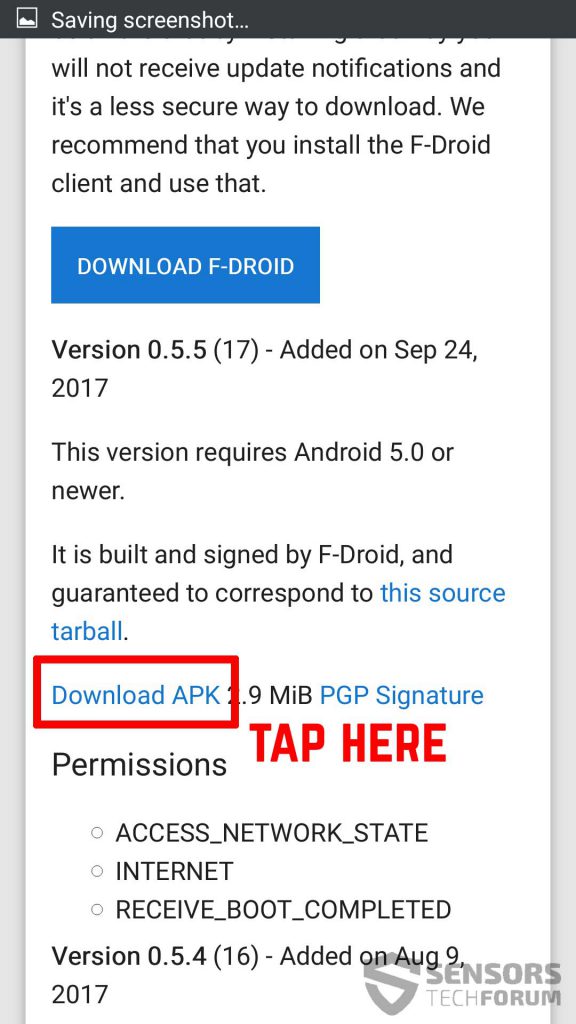
Lorsque le téléchargement est terminé, soit ouvrir de vos notifications ou recherchez le fichier suivant dans votre navigateur de fichiers de votre smartphone ou tablette:
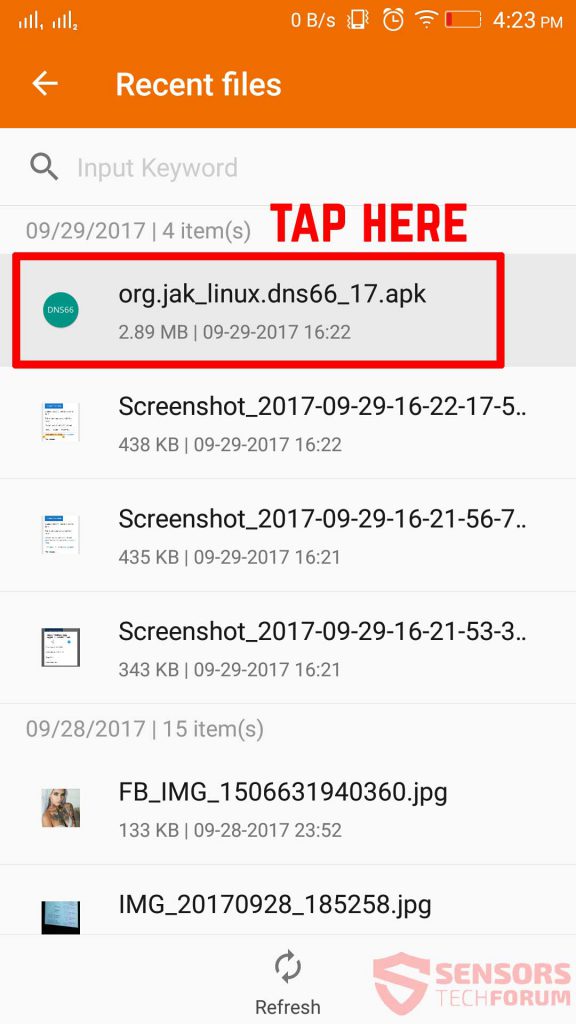
Étant donné que le fichier ne sera pas installé, car il ne figure pas dans Google Play Store, vous devriez aller à votre Paramètres-sécurité et de permettre l'installation il y a de sources inconnues. Alors seulement, vous pouvez installer l'application:
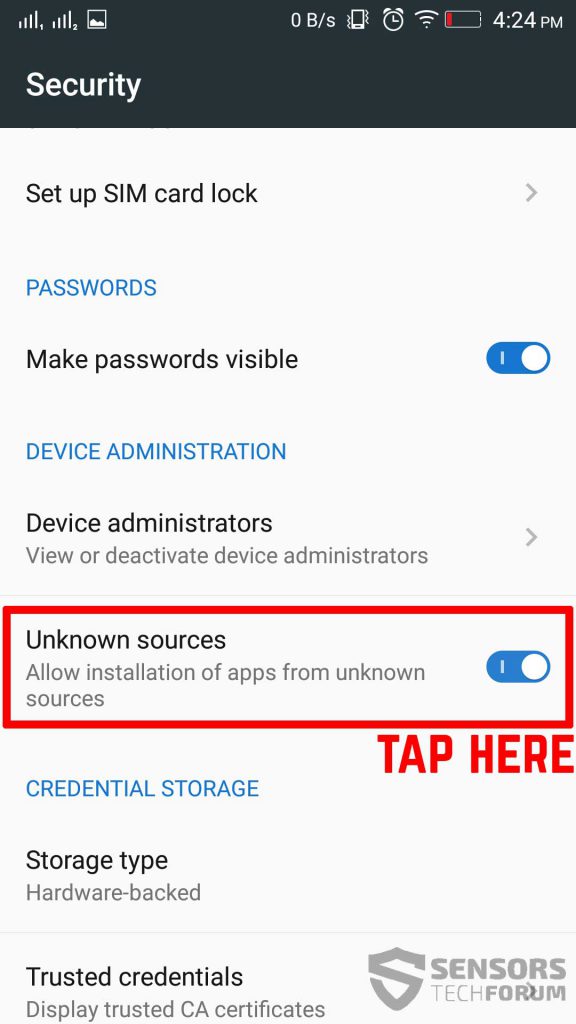
Ensuite, il suffit d'ouvrir l'application à nouveau et appuyez sur Installer après quoi attendre que le processus d'installation pour terminer. Une fois le processus est terminé et que vous ouvrez l'application DNS66, vous verrez un bouton Démarrer avec quelques paramètres que vous pouvez falsifier, selon vos préférences. Il suffit de taper sur le bouton de démarrage pour commencer l'opération de blocage ad:
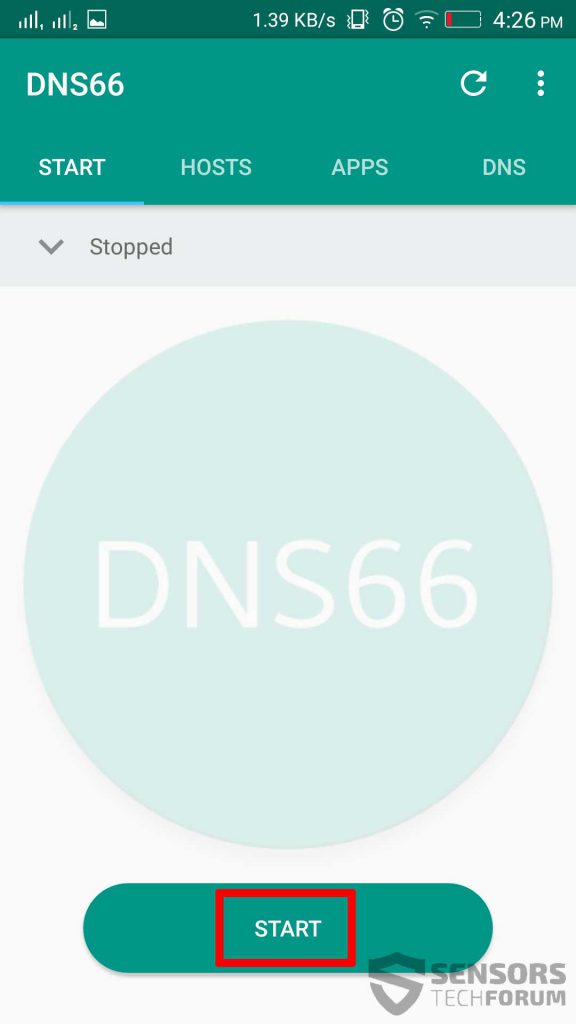
Sachez que l'application peut aussi vous demander de télécharger un fichier d'hôtes qui vous permet de bloquer les annonces. Cela apparaîtra sous la forme d'un pop-up. Faire ça, simplement accepter et télécharger le fichier hosts et le service commencera immédiatement. Noter que vous pouvez également définir les applications système à exclure de blocage des publicités et:
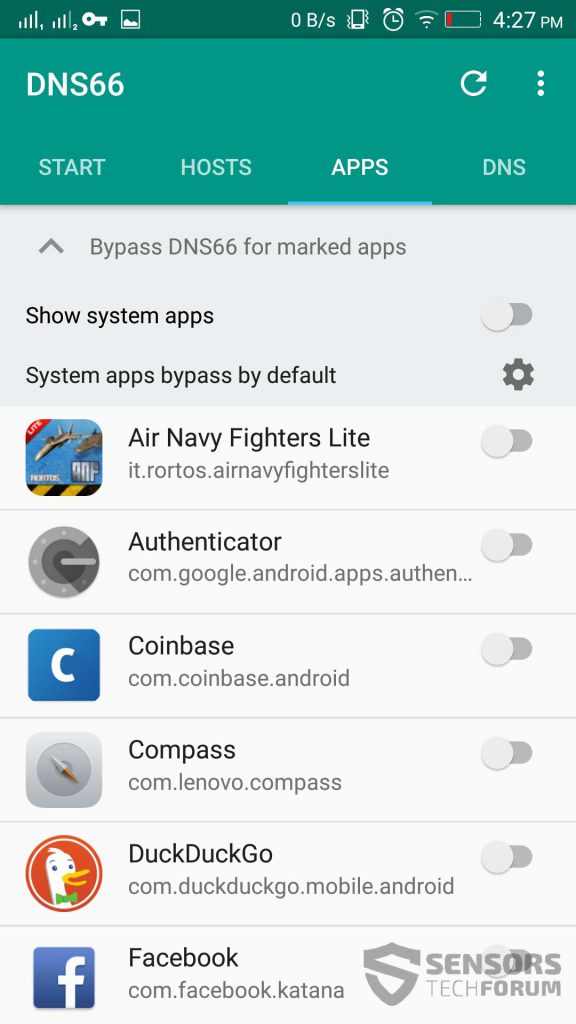
Vous pouvez reconnaître que le programme est en cours d'exécution DNS66 sur votre ordinateur par l'icône clé sur le dessus de votre appareil Android. Il ressemble à ce qui suit:
![]()
Virus Android & Annonces – Conclusion
Cette application a bien sur nos tests depuis que nous avons téléchargé plusieurs applications qui ont beaucoup d'annonces qui pop-automatiquement sous forme de bannières en bas de l'écran, vidéos et bien d'autres types. L'application a réussi à bloquer les, ce qui est exactement ce que nous allions pour. Nous espérons que ce tutoriel vous a aidé et si vous avez des suggestions, des recommandations ou des conseils pour l'utilisation d'autres applications pour ad-blocage, s'il vous plaît commentaires dans la section commentaire ci-dessous, ou discuter DNS66 dans notre forum.
Préparation avant suppression des logiciels malveillants.
Avant de commencer le processus de suppression réelle, nous vous recommandons d'effectuer les étapes de préparation suivantes.
- Éteignez votre téléphone jusqu'à ce que vous savez à quel point est l'infection par le virus.
- Ouvrez ces étapes sur un autre, dispositif sécuritaire.
- Assurez-vous de prendre votre carte SIM, que le virus pourrait corrompre dans certains cas rares.
Étape 1: Éteignez votre téléphone pour gagner un peu de temps
Arrêt de votre téléphone peut être fait en appuyant sur le bouton d'alimentation et le choix vers le bas d'arrêt.
Dans le cas où le virus ne vous laisse pas le faire, vous pouvez aussi essayer de retirer la batterie.
Si votre batterie n'est pas amovible, vous pouvez essayer de vider aussi vite que possible si vous avez encore le contrôle sur elle.
Remarques: Cela vous laisse le temps de constater l'état de la situation et de pouvoir sortir votre carte SIM en toute sécurité, sans les nombres à effacer. Si le virus est sur votre ordinateur, il est dangereux de garder espeically il la carte SIM.
Étape 2: Activer le mode sans échec de votre appareil Android.
Pour la plupart des appareils Android, commutation en mode sans échec est le même. Son fait en suivant ces mini-étapes:



Étape 3: Éliminer l'application qui Votre est le virus Croyez
Habituellement, les virus Android se masqués sous la forme d'applications. Pour éliminer les applications, suivez ces mini-étapes:





Étape 4: Trouver Cachée Virus de fichiers sur votre téléphone Android et les supprimer


Localisez simplement le virus et maintenez appuyé sur le fichier de virus pour le supprimer.